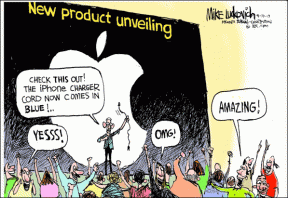Kā izmantot Google drošības kodu, lai pierakstītos Google
Miscellanea / / December 02, 2021
Lielākajai daļai no mums ir Google konts, ko izmantojam, lai piekļūtu pakalpojumiem Gmail, YouTube, Meklēšana un citiem Google produktiem. Mēs arī paliekam pierakstījušies savos Google kontos klēpjdatoros un/vai galddatoros. Kāpēc? Jo mēs domājam, ka tas ir droši.

Bet ko darīt, ja jūs vēlētos pierakstieties savā Google kontā publiskajā datorā vai drauga datorā? Vēl svarīgāk ir tas, kā aizsargāt savu kontu no pierakstīšanās bez jūsu atļaujas?
Kamēr 2FA vai divu faktoru autentifikācija ir populārs veids, kā aizsargāt hakerus no piekļuves jūsu kontam, Google ir strādājis uz priekšu un padarījis lietas vienkāršākas, ātrākas un drošākas. Tagad varat izmantot savu Android tālruni kā drošības atslēgu, lai pierakstītos Google kontā jebkurā datorā. To sauc par 2SV jeb divpakāpju verifikācijas sistēmu.
Apskatīsim, kā tas darbojas un kā jūs varat to īstenot.
1. Priekšnoteikumi
Ir dažas lietas, kas jums būs nepieciešamas, lai varētu veikt šo darbu. Jums ir nepieciešams viedtālrunis ar Android 7.0 (Nougat) vai jaunāku versiju. Jums arī būs jālejupielādē un jāinstalē pārlūks Chrome šajā viedtālrunī un jāpierakstās gan Android, gan Chrome, izmantojot to pašu Google kontu.

Pēc tam jums būs nepieciešams dators (OS bez joslas) ar pārlūku Chrome, kurā mēģināt piekļūt Google pakalpojumam, piemēram, Gmail vai YouTube.
Arī Guiding Tech
2. Iespējot 2SV
Noklikšķiniet uz tālāk esošās saites, lai apmeklētu Manu kontu. Pierakstieties šeit, izmantojot vēlamo Google ID. Pēc tam noklikšķiniet uz Drošība kreisajā loga rūtī. Šeit, zem virsraksta Pierakstīšanās Google tīklā, ir pieejamas dažas iespējas, piemēram, divpakāpju verifikācija un "Pierakstīties izmantojiet tālruni".
Apmeklējiet pakalpojumu Google mans konts

Pirmkārt, mēs iespējosim Google uzvedni un redzēsim, kā tā darbojas, tāpēc noklikšķiniet uz pirmās opcijas. Nākamajā lapā noklikšķiniet uz Sākt.

Šajā brīdī drošības apsvērumu dēļ jums tiks lūgts atkārtoti ievadīt Google konta paroli. Tagad jums vajadzētu redzēt sarakstu ar visiem Android tālruņiem, kas ir savienoti ar šo Google ID. Ja neredzat savu ierīci, noklikšķiniet uz saites Neredzēt savu ierīci.

Noklikšķiniet uz saites Izmēģināt tūlīt, un jums nekavējoties jāsaņem uznirstošais logs savā Android viedtālrunī.

Šajā Google uzvednē ir ietverta tāda informācija kā jūsu e-pasta ID, ierīces operētājsistēma, kas mēģina piekļūt jūsu kontam, atrašanās vieta, laiks un divas pašsaprotamas opcijas. Varat atļaut vai liegt piekļuvi. Tas ir daudz ātrāk un vienkāršāk nekā ievadīt 2FA kodus, izmantojot Lietotne Google autentifikators. Tagad dodieties atpakaļ un vēlreiz noklikšķiniet uz opcijas Izmantot tālruni, lai pierakstītos. Šoreiz jūs redzēsit dažādas iespējas.

Noklikšķiniet uz opcijas Iestatīt. Vēlreiz ievadiet savu Google paroli. Pārliecinieties, vai nolaižamajā izvēlnē esat atlasījis pareizo Android tālruni un vai tālrunim ir ekrāna bloķēšana. Kāpēc? Bez ekrāna bloķēšanas ikviens var nozagt jūsu tālruni un izmantot to, lai pierakstītos, izmantojot Google uzvedni. Arī tālrunim ir jābūt bloķētam un drošam. Noklikšķiniet uz Tālāk, kad esat gatavs.

Google tagad izpildīs simulāciju, kurā jūs izliksieties, ka pierakstāties Google kontā, izmantojot savus pieteikšanās akreditācijas datus. Izpildiet treniņu un ievadiet pieteikšanās informāciju.

Tagad jūs redzēsit uzvedni savā tālrunī. Tas būs nedaudz savādāks, jo šis ir īsts treniņš, kas palīdzēs apgūt virves.

Šoreiz nav informācijas par atrašanās vietu vai OS. Pieskarieties Jā, lai turpinātu urbi.

Jūs saņemsit paziņojumu, ka Google uzvedne darbojas, taču ir jāveic vēl viens pēdējais solis. Jums būs jāieslēdz šī funkcija.
Ja jums pieder Google Pixel 3, varat atbildēt uz Google uzvedni, ilgi nospiežot skaļuma samazināšanas pogu. Tas ir tāpēc, ka Pixel tālruņi tiek piegādāti kopā ar Titan M drošības mikroshēma kur tiek glabāti FIDO akreditācijas dati. Šķiet, ka Google ir izņēmusi lapu no BlackBerry. Žēl, ka viņi vairs nepiedalās sacensībās. Man joprojām pietrūkst sava Bold 2!
Arī Guiding Tech
3. Piekļuves zaudēšana tālrunim
Tātad, kas notiek, ja jums nav piekļuves viedtālrunim? Tam var būt daudz iemeslu, piemēram, akumulators ir izlādējies, tālrunis ir nozagts vai jūsu bērns to jums neatdos. Jūs nevarat pieteikties savā Google kontā, izmantojot uzvedni. Tomēr varat pierakstīties, izmantojot savu paroli.

Lai pierakstītos, izmantojot paroli vai rezerves kodus, apakšā atlasiet opciju Izmēģiniet citu veidu. Ja jūsu tālrunis tiek nozagts, varat būt drošs, ka neviens cits nevar izmantot Google uzvedni, jo ir ekrāna bloķēšana. Tāpēc iestatīšanas laikā tas ir norādīts kā priekšnoteikums.

Ja jums ir divi viedtālruņi, varat iestatīt rezerves numuru, lai saņemtu īsziņas vai balss ziņojumus, ko var izmantot pierakstīšanās uzvednes vietā. Jūs redzēsit iespēju to pievienot tieši zem Google uzvednes.

Tajā pašā ekrānā, ritinot nedaudz vairāk, varat arī iestatīt 2FA, izmantojot autentifikācijas lietotni pēc savas izvēles izmantojiet USB drošības atslēgu, piemēram, Yubikey, un atzīmējiet rezerves kodus, ja tādi ir ārkārtas gadījumiem. Pēdējais ir jāuzraksta uz papīra un jāuzglabā drošā vietā.
Nodrošiniet kodus
Es ieteiktu ārkārtas kodus saglabāt kaut kur drošā vietā. Tagad varat pierakstīties jebkurā Google pakalpojumā, izmantojot savu Android viedtālruni kā drošības ierīci. Tā kā tā ir fiziska ierīce, tā papildina drošības līmeni paroles vietā un ir ērtāka nekā 2FA kodu izmantošana.
Nākamais: Vai izmantojat Windows klēpjdatoru/datoru? Šeit ir trīs Windows 10 lietotnes, lai ģenerētu 2FA kodus citām vietnēm/lietotnēm.